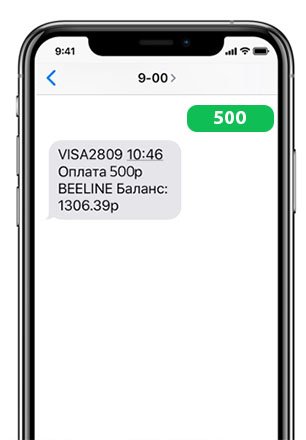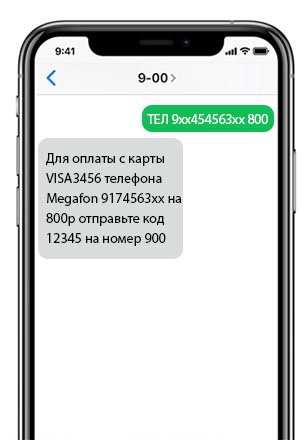сбербанк как платить через телефон
Плати смартфоном с Samsung Pay
Совместимые устройства
Как подключить Samsung Pay
С помощью мобильного приложения СберБанк Онлайн
Вы можете подключить услугу и в приложении Samsung Pay.
Удобный переход в СберБанк Онлайн для перевода денег
Отправляете деньги в приложении Samsung Pay другому клиенту СберБанка?
Перейдите одним касанием в СберБанк Онлайн, даже если уже начали перевод в Samsung Pay: мы сохраним введённый номер телефона получателя и сумму.
Перевод зачислится мгновенно и без комиссий внутри региона**.
Как перейти в СберБанк Онлайн из Samsung Pay
* Только NFC. На данных мобильных устройствах Samsung оплата через Samsung Pay возможна только на терминалах, где принимаются бесконтактные банковские карты.
** Подробнее с условиями можно ознакомиться здесь.
*** Чтобы перевод состоялся, к номеру телефона получателя должен быть подключен СМС-банк.
Что такое Samsung Pay?
Samsung Pay — это сервис бесконтактной оплаты, который поддерживает технологии MST (от англ. Magnetic Secure Transmission — «магнитная безопасная передача») и NFC (от англ. Near Field Communication — «коммуникация ближнего поля»). Samsung Pay позволяет безопасно оплачивать покупки картами СберБанк MasterСard, VISA и МИР на любых терминалах.
Samsung Pay поддерживает следующие дебетовые и кредитные карты СберБанка:
На каких устройствах работает Samsung Pay?
* только NFC. На данных мобильных устройствах Samsung оплата через Samsung Pay возможна только на терминалах, где принимаются бесконтактные банковские карты.
Как по-другому подключить SamsungPay?
Шаг 1
Откройте приложение Samsung Pay, нажмите «Запуск» и добавьте метод идентификации — отпечаток пальца или пин-код.
Шаг 2
Добавьте карту: введите данные карты, примите соглашение СберБанка и соглашение Samsung. Нажмите кнопку СМС для подтверждения регистрации.
Шаг 3
Введите код из СМС, а затем добавьте свою подпись — с помощью пальца или стилуса.
Шаг 4
На одно устройство можно добавить максимум 10 банковских карт.
Как начать использовать Samsung Pay?
Обновите программное обеспечение на вашем смартфоне Samsung до последней версии (Настройки → Об Устройстве → Загрузка обновления вручную). На экране смартфона в меню Приложений найдите иконку Samsung Pay.
Запустите приложение. Укажите вашу действующую учетную запись Samsung Account (e-mail) или создайте новую, если такой учетной записи у вас пока нет. Примите условия обслуживания Samsung Pay.
Подтвердите удобный для вас способ авторизации для приложении Samsung Pay:
Добавьте действующую карту Visa или Mastercard СберБанка.
С какими картами СберБанка работает Samsung Pay?
Samsung Pay поддерживает следующие дебетовые и кредитные карты СберБанка:
Как оплатить покупку в магазине с помощью Samsung Pay?
Запустите приложение Samsung Pay любым из следующих способов:
На экране смартфона Samsung вы увидите свои карты, подключенные к сервису Samsung Pay. Выберите карту, которой будете платить. Авторизуйтесь по отпечатку пальца, приложив палец к сканеру, или введите пароль приложения (ПИН-код).
Поднесите смартфон Samsung к платежному терминалу. Если кассир попросит ввести ПИН-код, введите ПИН-код пластиковой банковской карты, а если кассир попросит расписаться, поставьте свою подпись.
Получите чек как при обычной оплате картой. На ваш смартфон придет SMS-уведомление о совершенной операции.
Важно! Держите в секрете свой пароль и не позволяйте никому, включая членов вашей семьи, регистрировать свои отпечатки пальцев в привязке к вашему устройству с Samsung Pay.
Сколько стоит использование Samsung Pay?
Где можно платить с помощью Samsung Pay?
Оплачивать покупки с помощью Samsung Pay можно на любых терминалах — не только тех, которые поддерживают бесконтактную оплату. Секрет в том, что кроме технологии NFC, Samsung задействует собственную технологию — MST (от англ. Magnetic Secure Transmission — «магнитная безопасная передача»). Смартфоны Samsung с поддержкой MST могут создавать магнитное поле, схожее с сигналом от магнитной полосы банковской карты.
Тем не менее, на отдельных старых моделях терминалов оплата может не сработать.
В России сервис Samsung Pay доступен пользователям определенных моделей смартфонов Samsung Galaxy. Ознакомьтесь с более подробной информацией, указанной для часто задаваемого вопроса «На каких устройствах работает Samsung Pay?».
Как платить смартфоном вместо карты
Содержание
Содержание
Бесконтактная оплата с помощью смартфонов и иных девайсов набирает все большую популярность: почти везде уже можно так рассчитаться. В период эпидемии, когда любые прикосновения могут привести к заражению, бесконтактная оплата становится еще более актуальной. Самое время подробно разобраться, как это работает и как настроить для этих целей свой смартфон.
Как узнать, поддерживает ли смартфон эту функцию
Если смартфон новый, средней или высокой ценовой категории, то модуль коммуникации ближнего поля NFC, необходимый для бесконтактной оплаты, у него скорее всего имеется. У очень бюджетных или старых моделей этот функционал может отсутствовать. Чтобы проверить, встроен ли он в Android-устройстве, нужно открыть настройки и ввести в поиске аббревитаруру «nfc». Если технология интегрирована, появится список опций NFC. Эти же опции можно найти в разделе «Подключенные устройства» или «Беспроводные сети» настроек смартфона. Если NFC там отключен, его необходимо включить.
Операционная система для использования Google Pay должна быть Android 5.0 или выше. У аппаратов Apple NFC и бесконтактная оплата (Apple Pay в сочетании с приложением Wallet) доступны во всех моделях айфонов, начиная с iPhone 6, а также в Apple Watch, MacBook Pro с системой TouchID и моделях iPad, начиная с 2014 года. Система мобильных платежей Samsung Pay поддерживается флагманскими и среднеценовыми смартфонами Samsung с 2015 года (Galaxy S, Galaxy Note, Galaxy A, Galaxy J) и умными часами Samsung Gear и Samsung Galaxy Watch. Версия Android в случае с Samsung Pay должна быть не ниже 4.4.4.
Где можно расплачиваться гаджетом
Рассчитываться таким образом за товары или услуги можно практически в тех же местах, где и обычными банковскими картами с функцией бесконтактной оплаты. Платежный терминал для этого должен поддерживать технологию NFC. На нем также должен присутствовать логотип нужной платежной системы.
У Samsung Pay имеется некоторое преимущество перед аналогами, поскольку технология работает и на терминалах с магнитной полосой благодаря эмуляции магнитной полосы банковской карты «Magnetic Secure Transmission» (MST). С помощью магнитного поля в этом случае осуществляется трансляция данных в соответствующее отверстие. Но в некоторых новых моделях аппаратов Samsung отсутствует чип MST, так как компания отходит от поддержки терминалов старого типа.
В чем преимущество оплаты смартфоном
В сравнении с картами оплата смартфоном и другими гаджетами имеет целый ряд преимуществ.
Нужен ли интернет для оплаты смартфоном
Подключение гаджета к интернету для этой процедуры не требуется. Связь с банком в процессе транзакции осуществляет платежный терминал, которому покупатель подносит свой смартфон. Более того, для осуществления оплаты таким образом не требуется и сотовая связь. Можно вообще извлечь сим-карту и перевести устройство в «режим полета».
Подключение смартфона с Android Pay потребуется, но не в момент оплаты, а позже — для обновления информации о прикрепленных картах. Android Pay позволяет совершать 6 транзакций без обновления. При использовании Samsung Pay и Apple Pay подключение к Сети требуется лишь при добавлении карты.
Как платить Android-смартфоном: Google Pay
Убедившись, что смартфон поддерживает NFC и включив его, нужно выполнить установку приложения Google Pay, если оно не установлено изначально производителем. Для эксплуатации Google Pay должны быть соблюдены несколько обязательных требований:
При первом запуске Google Pay потребуется выбрать нужный аккаунт Google. Далее следует добавить в систему платежную карту с функцией бесконтактной оплаты. Ее можно выбрать из списка, если ранее прикреплялись к аккаунту какие-либо карты. Или же добавить новую. Сделать это можно, как введя номер карты вручную, так и сфотографировав ее. Добавить можно до 10 карт. Список поддерживаемых банков можно посмотреть здесь.
В дальнейшем для добавления новых банковских карт открываем раздел «Оплата», а для добавления дисконтных или подарочных карт — раздел «Карты». Первая добавленная платежная карта становится основной, которая и используется для оплаты. Чтобы сменить основную карту нужно открыть раздел «Оплата», коснуться карты, которую нужно сделать основной, и нажать «Сделать основной».
При осуществлении оплаты смартфоном запускать приложение не нужно: достаточно разблокировать устройство и поднести его к терминалу. Для использования дисконтной карты, нужно открыть приложение Google Pay, перейти раздел «Карты» и выбрать необходимую карту. На экране отобразится штрих-код, который нужно будет считать продавцу перед оплатой.
Как платить айфоном: Apple Pay
За бесконтактные платежи в гаджетах Apple отвечает предустановленное приложение Wallet. Открываем эту программу, найдя нужную иконку на рабочем столе, и открываем окно «Добавление карты», нажав на синий плюсик в правом верхнем углу. Ввести данные карты можно, как запечатлев их камерой, наведя на карту рамку, так и вручную. Добавлять можно от 8 до 12 карт, в зависимости от модели смартфона. Список поддерживаемых банков можно посмотреть здесь (найти раздел «Россия»). Добавить дисконтную карту можно таким же образом, просканировав QR-код. Также это можно сделать, перейдя по ссылке в полученном письме или SMS, посредством регистрации в приложении магазина или автоматически после оплаты в торговой точке с помощью Apple Pay.
Первая прикрепленная в Wallet платежная карта становится картой по умолчанию. Если ее нужно сменить, переходим в «Настройки» — «Wallet и Apple Pay», прокручиваем до раздела «Параметры оплаты по умолчанию», жмем «Карта» и выбираем другую карточку. Эту манипуляцию можно осуществить и в программе Wallet, коснувшись нужно карты в списке и перетащив ее в начало.
При оплате iPhone 8 или старше нужно не включая смартфон приложить палец к датчику отпечатка и не отпуская поднести гаджет к терминалу. При оплате более новой моделью айфона следует два раза нажать на кнопку питания. После идентификации на экране отобразится карта, затем подносим устройство к терминалу. Для использования скидочной карты нужно запустить Wallet и выбрать необходимую карту. На дисплее отобразится ее штрих-код, который надо будет считать продавцу.
Как платить смартфоном Samsung: Samsung Pay
Если программа Samsung Pay не предустановлена на смартфоне, нужно скачать ее из Google Play. Для использования системы мобильных платежей потребуется система Android не ниже 4.4.4., активированный NFC и зарегистрированный аккаунт Samsung. После первого запуска приложения Samsung Pay осуществляем вход с учетной записью Samsung и производим настройку авторизации: в зависимости от модели смартфона по сетчатке глаза, отпечатку или пин-коду. Далее добавляем карту с функцией бесконтактной оплаты. Номер карты можно ввести вручную и отсканировать камерой, нажав на соответствующую иконку. В Samsung Pay можно добавить до десяти карт. Список поддерживаемых банков представлен здесь. После введения кода из SMS, еще дополнительно потребуется расписаться на дисплее пальцем или стилусом.
Для осуществления оплаты нужно провести пальцем по экрану сверху вниз и выбрать необходимую карту (карты по умолчанию в Samsung Pay нет), затем авторизоваться выбранным ранее способом и поднести гаджет к терминалу.
Добавить дисконтную или подарочную карту можно в разделе «Клубные карты», отсканировав штрих-код или введя номер вручную. Чтобы воспользоваться дисконтной картой, нужно перед оплатой выбрать ее в разделе «Клубные карты» и предъявить продавцу отобразившийся на экране штрих-код для сканирования.
Как пополнить телефон с карты Сбербанка через СМС на 900?
«Мобильный банк» от Сбербанка – удобный и функциональный сервис обслуживания, который позволяет выполнять различные операции через простые USSD-запросы и SMS-команды. Клиентам, подключившимся к «Мобильному банку», доступны услуги по быстрой оплате телефона с карты Сбербанка по СМС на 900, а также такие функции:
При подключении сервиса можно выбрать один из двух доступных тарифов – с абонентской платой и без. Рассмотрим, с помощью каких команд на короткий номер 900 можно пополнить счет телефона с карты Сбербанка.
Как оплатить мобильный телефон через СМС на 900?
Баланс своего телефона можно пополнить с карты Сбербанка с помощью сообщения на 900:
Это один из самых быстрых и простых способов пополнения балансового счета без использования пластиковых карт и интернета.
Стоимость услуги и ограничения операций по номеру 900
Сколько придется заплатить за смс-запрос, зависит от вашего мобильного оператора.
Приведем в пример тарифы Теле2. За каждое смс на номер 900 придется заплатить 3 рубля. Услуга действует только на территории России, в роуминге отправить сообщение не получится.
Стоимость у других мобильных операторов:
Пополнение баланса телефона другого человека с карты Сбербанка
Для отправки денег другому лицу абонент должен иметь регистрацию в «Мобильном банке». Для получателя это условие не является обязательным, однако в отношении неавторизованных пользователей действуют более строгие суточные ограничения на совершение платежей.
Баланс чужого номера можно пополнить с карты Сбербанка через sms-сообщение:
Средства будут сняты с карты, обозначенная в системе как платежная. Если подключено больше одной карты, то после суммы можно дописать последние четыре цифры идентификационного номера карты, выбранной для оплаты. Получится сообщение такого вида:
где xxxx – последние цифры карты.
ТЕЛ – это команда. Вместо «ТЕЛ» можно указать любое из следующих слов:
Для написания команд допускается использование латиницы, например, OPLATA, PLATEZH.
Если конкретную карту не указать, оплата спишется со счета, на котором есть достаточная для совершения операции денежная сумма.
Оплата телефона с карты Сбербанка через USSD запрос
Моментально пополнить свой баланс абонент может с помощью сервисной команды: *900*800#
Чтобы перевести сумму на другой телефон, используя USSD-запрос, наберите команду:
И нажмите вызов. Для завершения перевода на телефон инициатора платежа поступит смс с пятизначным кодом. Его следует переслать на номер 900 и ожидать завершения операции. Перед отправкой необходимо внимательно проверить данные перевода.
Защитить свои средства можно, если заранее настроить запрет на пополнение телефонных счетов, которых нет в списке шаблонов. Это поможет предотвратить возможное хищение денег в случае потери телефона или кражи.
Как подключить мобильный банк?
Чтобы подключить сервис, можно воспользоваться любым, наиболее удобным для себя способом:
Абоненты, уже зарегистрированные в банке, также могут подключить «Мобильный банк», позвонив на сервисный номер 900 (только с мобильного) или через службу «Сбербанк Онлайн».
Как платить с мобильного телефона вместо карты Сбербанка
Бесконтактная оплата стала уже привычным способом расчета за услуги и товары. Не нужно носить с собой крупные суммы, можно просто приложить банковскую карту к терминалу. Однако технологии движутся дальше, и сегодня можно совершать оплату даже без пластика. Расскажем, как платить телефоном вместо карты Сбербанка, что для этого потребуется и на всех ли устройствах это доступно.
Что такое и чем удобна бесконтактная оплата
Платежи смартфоном происходят за счет передачи данных банковской карты по специальному протоколу NFC. Суть этого процесса проста. Вы устанавливаете на гаджет приложение для бесконтактной оплаты, добавляете в него реквизиты карты, и расплачиваетесь на кассе касанием смартфона к терминалу.
Чип NFC имеется на большинстве современных гаджетов. По крайней мере в Android он есть начиная с модели 4.4.4. При наличии более старых версий смартфонов, данный модель можно скачать вручную. Оплата через данный протокол используется в различных приложениях, но все они действуют по единому принципу.
Обратите внимание! Клиенты Сбербанка могут использовать как стороннее приложение Google Pay, так и собственную разработку Sber Pay. Для последней требуется модель на ОС Android с версией от 7.0.
Как установить Google Pay и платить телефоном вместо карты Сбербанка
Приложения для оплаты защищают данные вашей карты. Никакой информации по ней в магазин не передается, просто со счета карты списывается сумма покупки. Для смартфонов на базе Андроид в Сбербанке есть собственное приложение SberPay, также подойдет и Google Pay. Принцип их активации на устройстве похож.
Но следует учесть, что для их установки нужны определенные версии смартфонов. Для Google Pay версия Андроид от 4.4 и выше, для SberPay OC выше 7.0. если у вас уже установлено приложение банка, то процесс активации следующий:
Как платить телефоном вместо карты Сбербанка
После тогою как вы убедитесь, что вам смартфон поддерживает данную функцию, а затем проведете необходимые настройки, можно использовать телефон для оплаты. Теперь вам больше не нужно предъявлять банковскую карту. Оплачивать покупки можно со смартфона. Для выполнения оплаты максимально простая схема:
Как платить с мобильного телефона вместо карты Сбербанка
Бесконтактная оплата стала уже привычным способом расчета за услуги и товары. Не нужно носить с собой крупные суммы, можно просто приложить банковскую карту к терминалу. Однако технологии движутся дальше, и сегодня можно совершать оплату даже без пластика. Расскажем, как платить телефоном вместо карты Сбербанка, что для этого потребуется и на всех ли устройствах это доступно.
Что такое и чем удобна бесконтактная оплата
Платежи смартфоном происходят за счет передачи данных банковской карты по специальному протоколу NFC. Суть этого процесса проста. Вы устанавливаете на гаджет приложение для бесконтактной оплаты, добавляете в него реквизиты карты, и расплачиваетесь на кассе касанием смартфона к терминалу.
Чип NFC имеется на большинстве современных гаджетов. По крайней мере в Android он есть начиная с модели 4.4.4. При наличии более старых версий смартфонов, данный модель можно скачать вручную. Оплата через данный протокол используется в различных приложениях, но все они действуют по единому принципу.
Обратите внимание! Клиенты Сбербанка могут использовать как стороннее приложение Google Pay, так и собственную разработку Sber Pay. Для последней требуется модель на ОС Android с версией от 7.0.
Как установить Google Pay и платить телефоном вместо карты Сбербанка
Приложения для оплаты защищают данные вашей карты. Никакой информации по ней в магазин не передается, просто со счета карты списывается сумма покупки. Для смартфонов на базе Андроид в Сбербанке есть собственное приложение SberPay, также подойдет и Google Pay. Принцип их активации на устройстве похож.
Но следует учесть, что для их установки нужны определенные версии смартфонов. Для Google Pay версия Андроид от 4.4 и выше, для SberPay OC выше 7.0. если у вас уже установлено приложение банка, то процесс активации следующий:
Как платить телефоном вместо карты Сбербанка
После тогою как вы убедитесь, что вам смартфон поддерживает данную функцию, а затем проведете необходимые настройки, можно использовать телефон для оплаты. Теперь вам больше не нужно предъявлять банковскую карту. Оплачивать покупки можно со смартфона. Для выполнения оплаты максимально простая схема: